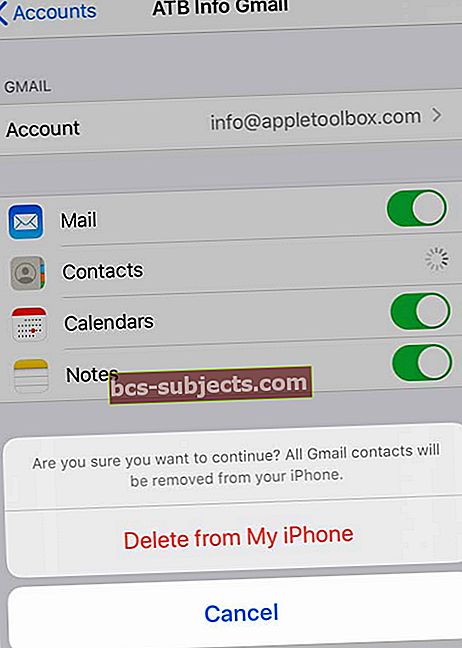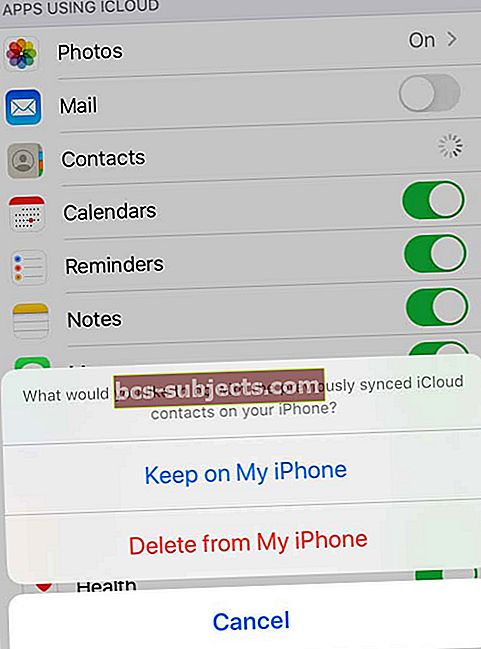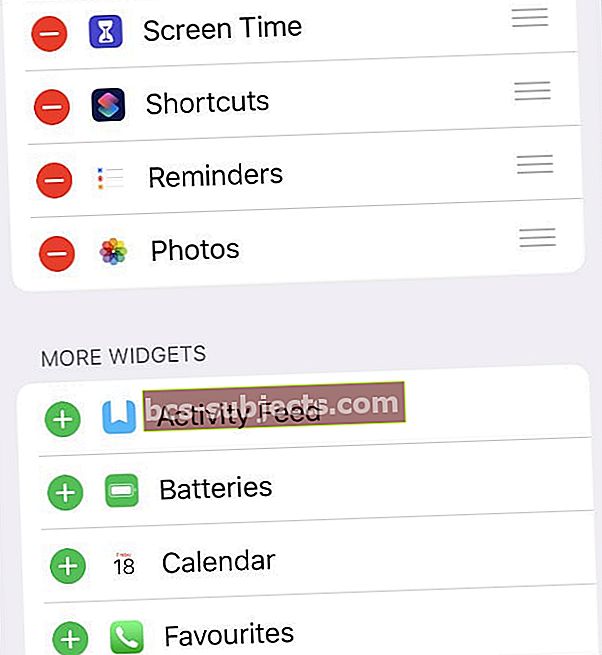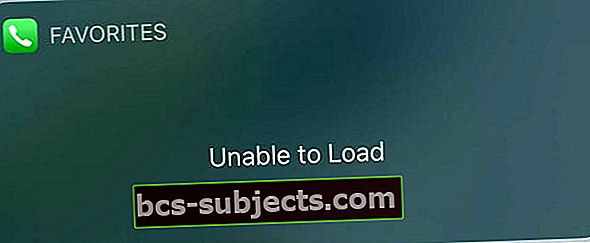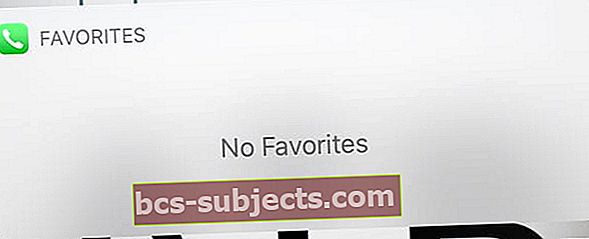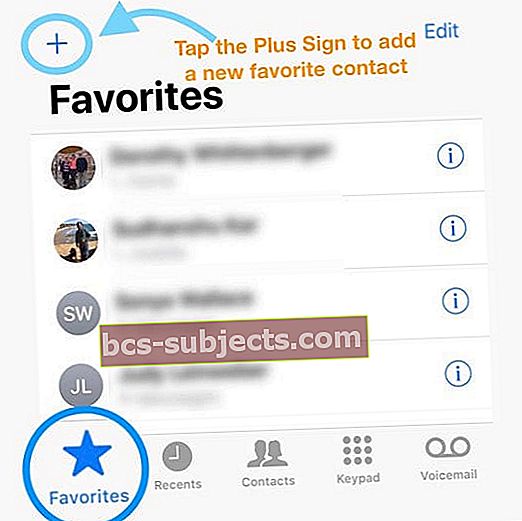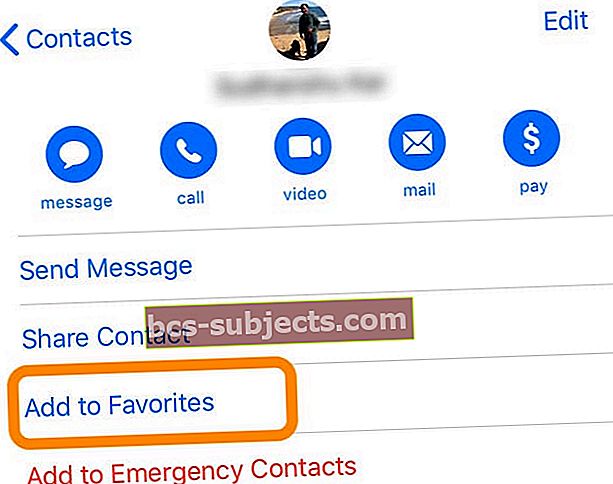Tính năng Yêu thích cho danh bạ trên iPhone đã trải qua một chặng đường dài kể từ khi được giới thiệu. Với phiên bản iOS mới nhất, giờ đây bạn có thể dễ dàng sắp xếp các số liên lạc yêu thích trên iPhone của mình. Và Widgets bổ sung thêm chức năng mới để nhanh chóng truy cập danh bạ yêu thích của bạn.
Thật không may, một số độc giả của chúng tôi báo cáo rằng tính năng yêu thích iPhone của họ không hoạt động như mong đợi. Trong bài viết này, chúng tôi thảo luận về một số vấn đề liên quan đến thời điểm các liên hệ yêu thích trên iPhone của bạn không hoạt động. Và chúng tôi cung cấp một số mẹo để giải quyết những vấn đề này.
Cuối cùng, chúng tôi hướng dẫn bạn cách tích hợp chức năng của tiện ích trong iOS để sử dụng với tất cả các địa chỉ liên hệ yêu thích của bạn.
Kiểm tra xem Danh bạ có đang đồng bộ hóa không
Trước khi khắc phục sự cố, hãy đảm bảo danh bạ của bạn đang đồng bộ hóa với các tài khoản bên thứ ba mà bạn mong muốn (như Outlook, Google, Yahoo, v.v.)
- Để kiểm tra, hãy truy cậpCài đặt> Mật khẩu & Tài khoản > và nhấn vào từng tài khoản được liệt kê
- Kiểm tra xemLiên lạc được chuyển sang BẬT nếu bạn muốn những liên hệ đó đồng bộ với iDevice của bạn
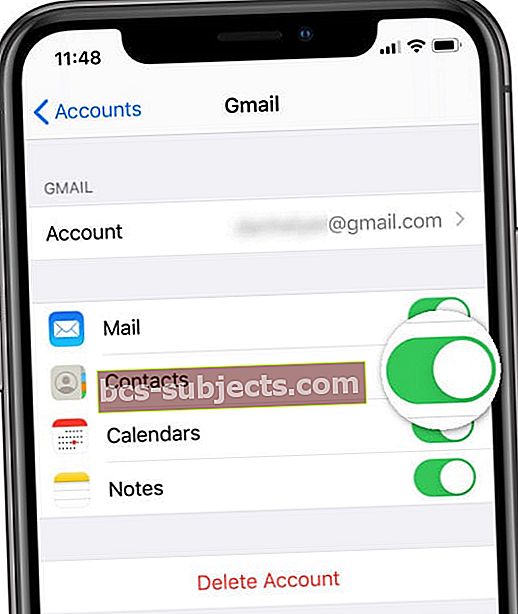 Nhìn của bạn Mật khẩu & Tài khoản cài đặt để xem Danh bạ có đồng bộ hóa từ nơi khác hay không.
Nhìn của bạn Mật khẩu & Tài khoản cài đặt để xem Danh bạ có đồng bộ hóa từ nơi khác hay không. - Nếu bạn đã bật Danh bạ, hãy tắt nó đi nhưng hãy chọn Huỷ bỏ, để buộc đồng bộ lại nhanh chóng
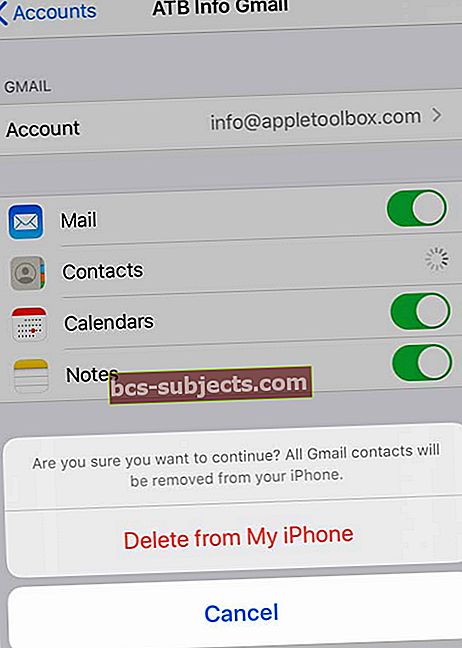
Đối với những người sử dụng iOS 10 trở về trước, hãy kiểm traCài đặt> Thư> Tài khoản và thực hiện bước tương tự.
Danh sách liên hệ yêu thích hiển thị các số khác nhau
Danh bạ yêu thích của iPhone không hoạt động: Các triệu chứng
Bạn đã thiết lập chính xác các số liên lạc yêu thích trên iPhone của mình. Hầu hết các liên hệ của bạn có thể có nhiều hơn một số điện thoại, một cho điện thoại cơ quan và một cho điện thoại di động của họ.
Thật không may, trong danh sách yêu thích trên iPhone, bạn chỉ có thể thấy một trong những số điện thoại này, có thể không phải là số phù hợp.
Cố gắng cập nhật số điện thoại thành số chính xác không có tác dụng vì nó được mặc định trở lại số điện thoại mà nó có.
Điều này có thể cực kỳ khó chịu vì bạn không thể sử dụng đúng số điện thoại cho liên hệ.
Lưu ý thông tin liên hệ trùng lặp
Tính năng danh sách yêu thích trên iPhone của bạn tích hợp với ứng dụng danh bạ cũng như iCloud. Những sự cố này thường xảy ra khi danh bạ của bạn không đồng bộ hoặc bạn có danh bạ trùng lặp.
Bước - 1 kiểm tra các bản sao
Kiểm tra xem bạn có thông tin liên hệ trùng lặp hay không. Bạn đã thiết lập hai liên hệ cho người này, một liên hệ với số cơ quan và một liên hệ với số điện thoại di động chưa?
Đăng nhập vào trang web của iCloud, mở ứng dụng danh bạ ở đó và kiểm tra các bản sao.

- Cần truy cập từ xa vào Danh bạ trên iPhone của bạn? Truy cập iCloud.com và nhấp vào ứng dụng web này.
Bước - 2 chỉnh sửa, hợp nhất hoặc xóa bất kỳ bản sao nào
Nếu bạn xác minh rằng bạn có thể đã thiết lập nhiều thẻ liên hệ trùng lặp, việc cố gắng tìm và chỉnh sửa từng thẻ một trên trang web của iCloud là một quy trình thủ công yêu cầu một ít dầu mỡ.
Cách tốt hơn là mở ứng dụng danh bạ trên máy Mac của bạn và sử dụng công cụ Tìm kiếm bản sao!
Đi tới “Thẻ"Menu và sau đó là"Tìm kiếm các bản sao”. Tại đây bạn có thể chọn “hợp nhất các bản sao”.
Khi bạn đã khắc phục sự cố bằng cách sử dụng máy Mac, nó sẽ tự động đồng bộ hóa với iPhone của bạn nếu bạn đã bật danh bạ cho iCloud trên cả máy Mac và iPhone của mình.
Quản lý thông tin liên hệ được liên kết
Tính năng liên kết liên kết trong ứng dụng danh bạ của bạn rất hữu ích khi bạn có nhiều tài khoản. Điều này cho phép bạn liên kết các thông tin liên hệ khác nhau của cùng một người mà bạn có trên thiết bị của mình.
Ví dụ: bạn có thể có một bộ thông tin liên hệ từ Gmail và một bộ thông tin khác mà bạn đã nhập thủ công cho người này.
Tính năng liên hệ liên kết giúp bạn hợp nhất thông tin này. Bằng cách liên kết cả hai thẻ, bạn kết hợp thông tin đó và sử dụng thông tin đó qua một thẻ.
Nếu danh sách yêu thích của bạn hiển thị sai số, hãy liên kết các tài khoản cho liên hệ đó nếu bạn chưa làm như vậy.
Bước 1
Mở thẻ liên hệ cho mục nhập mà bạn đang gặp sự cố trong mục yêu thích của mình.
Cuộn xuống dưới cùng và kiểm tra nhiều tài khoản (ví dụ: iCloud, Gmail, v.v.) cho liên hệ này.
Bước 2
Thay đổi Số điện thoại cho cả hai tài khoản để hiển thị cùng một bộ số.
Về cơ bản, bạn đang gán cùng một số công việc và số ô cho cả hai tài khoản được liên kết.
Bước 3
Bây giờ, hãy mở mục yêu thích và bạn sẽ thấy cả hai con số được phản ánh chính xác.
Không thể thêm số mới vào danh sách yêu thích của bạn? Nó có thể là iCloud
Nếu danh bạ của bạn được thiết lập đúng cách và bạn không gặp sự cố trùng lặp hoặc thông tin liên kết sai, rất có thể có điều gì đó kỳ lạ xảy ra khi bạn đồng bộ hóa với iCloud.
Để giải quyết vấn đề này, chỉ cần thực hiện một vài bước đơn giản.
- Gõ vào Cài đặt> ID Apple> iCloud> Danh bạ
- Chuyển đổi Danh bạ tắt
- Tại lời nhắc, hãy chọn Huỷ bỏ để buộc đồng bộ hóa
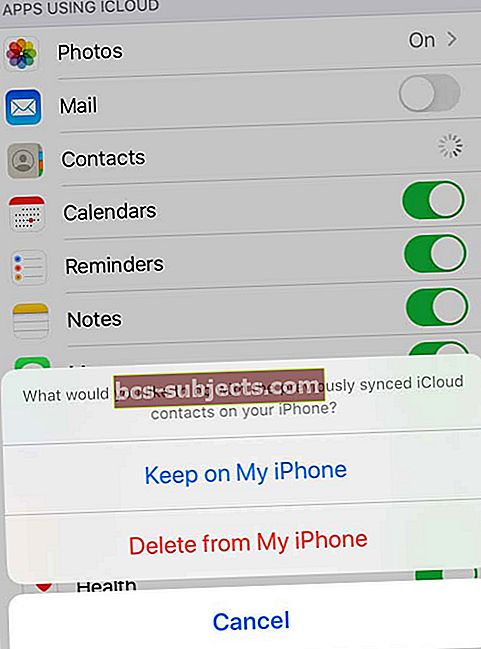
Nếu điều đó không hiệu quả, một biện pháp quyết liệt hơn là đăng xuất khỏi iCloud
- Đi đếnCài đặt> ID Apple
- Cuộn xuống và đăng xuất trong tài khoản của bạn, sau đó đăng nhập lại vào tài khoản Apple ID của bạn để đồng bộ hóa lại
Điều này giờ đây cho phép bạn thêm số mới vào danh sách yêu thích hiện có của mình và giữ lại thông tin đó.
Sử dụng các số liên lạc yêu thích qua Widget Yêu thích
Với iOS 10 trở lên, bạn có thể sử dụng chức năng của tiện ích và thiết lập các địa chỉ liên hệ yêu thích của mình để bạn có thể dễ dàng truy cập chúng.
5 bước đơn giản để thêm tiện ích danh bạ yêu thích vào iPhone của bạn
- Mở màn hình Tiện ích trên iPhone của bạn bằng cách vuốt sang phải trên màn hình chính
- Cuộn xuống và nhấn vào Chỉnh sửa
- Xem qua danh sách các widget có sẵn trên màn hình và tìm Mục ưa thích
- Nhấn vào nút “+” để thêm nó vào widget của bạn
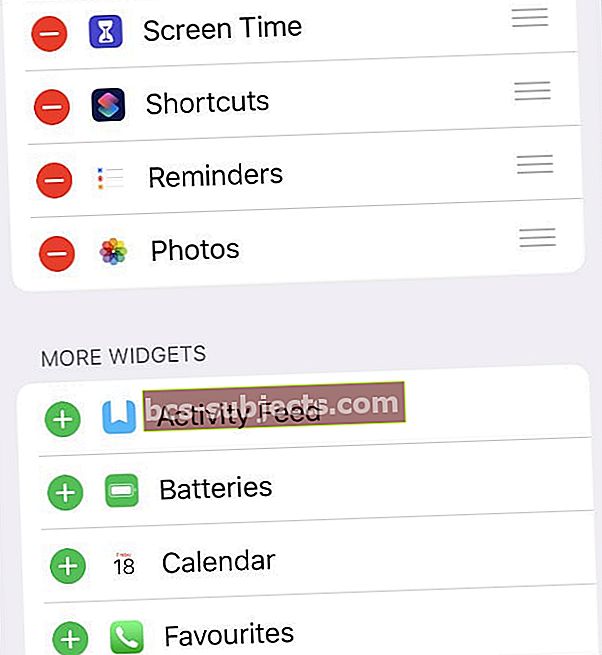
- Vuốt hoặc chạm để thêm và xóa tiện ích con.
- Kéo tiện ích yêu thích và căn chỉnh nó đến vị trí bạn muốn
- Nhấn vào Xong và thao tác này sẽ hiển thị 4 liên hệ yêu thích hàng đầu của bạn trên màn hình tiện ích của bạn. Hiển thị thêm sẽ mở rộng và hiển thị cho bạn tổng cộng 8 địa chỉ liên hệ yêu thích.

Tiện ích yêu thích cũng ghi nhớ phương thức liên lạc ưu tiên cho các số liên lạc yêu thích của bạn.
Khi bạn chạm vào số liên lạc yêu thích trên màn hình tiện ích, nó sẽ sử dụng phương thức liên lạc ưa thích mà bạn đã đặt cho số liên lạc này.
Bạn có thể tùy chỉnh tùy chọn mà tiện ích con hiển thị cho các liên hệ yêu thích của bạn thông qua tab yêu thích của ứng dụng Điện thoại.
Tiện ích yêu thích không tải và thông báo không thể tải? 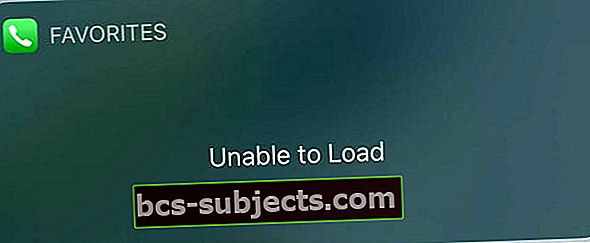
Nếu gần đây bạn đã cập nhật thiết bị của mình và bây giờ menu widget hiển thị tiện ích yêu thích của bạn là không thể tải, hãy thử các bước sau.
- Mở ứng dụng Điện thoại
- Chọn tab Yêu thích từ các tùy chọn menu dưới cùng
- Nhấn vào Chỉnh sửa
- Xóa tất cả các mục yêu thích hiện tại của bạn bằng cách nhấn vào dấu trừ màu đỏ bên cạnh mỗi liên hệ được liệt kê và vuốt để Xóa
- Quay lại màn hình tiện ích của bạn và xác minh rằng tiện ích yêu thích của bạn hiện không hiển thị mục yêu thích
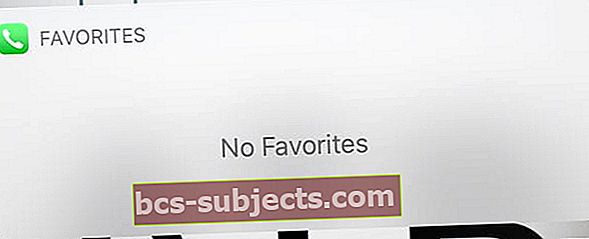
- Quay lại ứng dụng Điện thoại, nhấn vào Mục yêu thích, nhấn vào dấu cộng ở trên cùng và thêm lại tất cả các mục yêu thích của bạn
- Quay lại màn hình widget của bạn và kiểm tra xem widget yêu thích của bạn có chính xác không
Cách thêm hoặc xóa danh bạ khỏi Mục yêu thích của bạn trên iPhone
- Mở ứng dụng Điện thoại của bạn và nhấn vào tab Yêu thích ở phía ngoài cùng bên trái
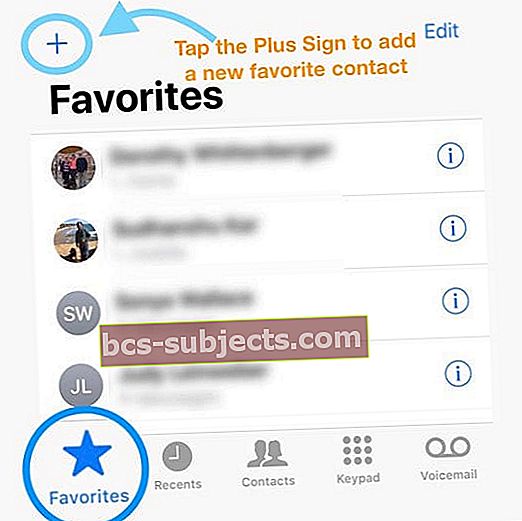
- Nhấn vào nút “+” ở trên cùng bên trái của màn hình để thêm một số liên lạc làm địa chỉ liên hệ yêu thích của bạn
- Tại đây, bạn có thể chỉ định phương thức liên lạc sẽ được lưu cùng với số liên lạc
- Điều này cho phép địa chỉ liên hệ được lưu cùng với liên lạc ưu tiên vào tiện ích con.
- Để xóa mục yêu thích, hãy vuốt và nhấn Xóa hoặc nhấn vào Chỉnh sửa và nhấn vào dấu trừ màu đỏ bên cạnh liên hệ bạn muốn xóa khỏi mục yêu thích của mình
Hoặc sử dụng ứng dụng Danh bạ để chỉ định các liên hệ yêu thích của bạn
- Mở ứng dụng Danh bạ
- Nhấn vào một trong những số liên lạc bạn muốn thêm làm địa chỉ liên hệ yêu thích
- Cuộn xuống trên thẻ liên hệ
- Nhấn vào Thêm vào mục yêu thích
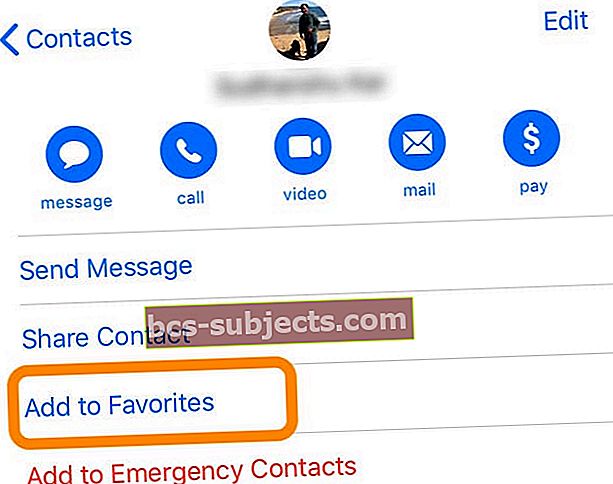
- Chọn phương pháp ưa thích của bạn để liên lạc với yêu thích đó – đây là phương thức hiển thị trong tiện ích yêu thích
Tóm tắt,
Có rất nhiều ứng dụng của bên thứ ba giúp bạn quản lý hiệu quả danh bạ của mình và được người dùng ưa chuộng. Chúng tôi nhận thấy ứng dụng Danh bạ Apple khá hiệu quả khi thực hiện những điều cơ bản và tích hợp tốt với tất cả các ứng dụng khác. Sau khi đã sử dụng ứng dụng mặc định quá lâu, thật khó để chuyển sang ứng dụng mới.
Miễn là chúng ta tuân theo các quy tắc cơ bản về thiết lập danh bạ sạch và quản lý chúng thông qua quá trình đồng bộ hóa iCloud, các tính năng liên hệ hoạt động rất hiệu quả trên nhiều ứng dụng của Apple.
Chúng tôi hy vọng rằng bạn thấy những lời khuyên này hữu ích. Hãy dành một chút thời gian và chia sẻ nó với những người khác. Vui lòng cho chúng tôi biết nếu bạn đang gặp sự cố khác với chức năng của danh bạ / mục yêu thích trên iPhone của mình bằng cách sử dụng các nhận xét bên dưới.

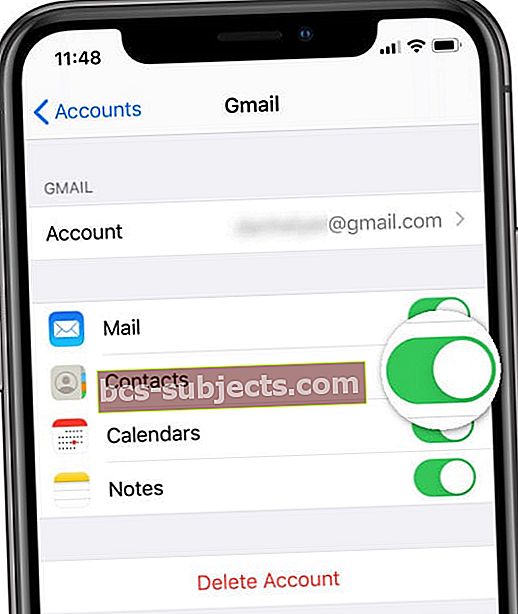 Nhìn của bạn Mật khẩu & Tài khoản cài đặt để xem Danh bạ có đồng bộ hóa từ nơi khác hay không.
Nhìn của bạn Mật khẩu & Tài khoản cài đặt để xem Danh bạ có đồng bộ hóa từ nơi khác hay không.